Comment contrôler votre Apple Watch avec des gestes
Publié: 2022-03-30L'Apple Watch peut être un petit appareil assez pratique (jeu de mots) si vous souhaitez être plus libre de téléphone. La smartwatch vous permet littéralement de faire presque toutes les choses pour lesquelles il faudrait autrement sortir son téléphone. Presque.
Vous pouvez prendre et refuser des appels. Passez des appels, tapez et envoyez des messages, consultez votre courrier, réglez l'alarme, utilisez-le pour suivre votre forme physique, mesurer la fréquence cardiaque, prendre un ECG, suivre le cycle menstruel et bien plus encore avec cet appareil à votre poignet. Il vous suffit d'appuyer, de balayer ou d'appuyer pour utiliser ces fonctionnalités, tout en gardant votre téléphone dans votre poche.

Mais que se passe-t-il si nous vous disons qu'il existe un moyen d'utiliser votre Apple Watch sans avoir à toucher, balayer ou même appuyer sur quoi que ce soit.
L'Apple Watch est en fait dotée d'une fonctionnalité qui vous permet d'effectuer certaines actions en utilisant simplement des gestes de la main. Cela signifie que vous pouvez donner des ordres sans même avoir à lever votre autre main.
Apple a introduit la possibilité d'utiliser l'Apple Watch avec le contrôle gestuel pour rendre l'appareil plus inclusif et permettre aux personnes handicapées d'utiliser la smartwatch sans aucune difficulté. Les gestes de la main font partie de la fonction AssistiveTouch sur l'Apple Watch. Ils peuvent en fait s'avérer très utiles non seulement pour les personnes handicapées, mais même dans des circonstances où l'une de vos mains peut être occupée et que vous devez effectuer une fonction.
Cela dit, la fonctionnalité n'est disponible que sur Apple Watch 4 et versions ultérieures, y compris l'Apple Watch SE.
Table des matières
Comment utiliser les gestes de la main sur Apple Watch ?
Utiliser des gestes de la main sur votre Apple Watch est également assez simple. Tout ce que vous avez à faire est de suivre ces étapes simples :
Étape 1 : Accédez à l'application Watch sur votre iPhone
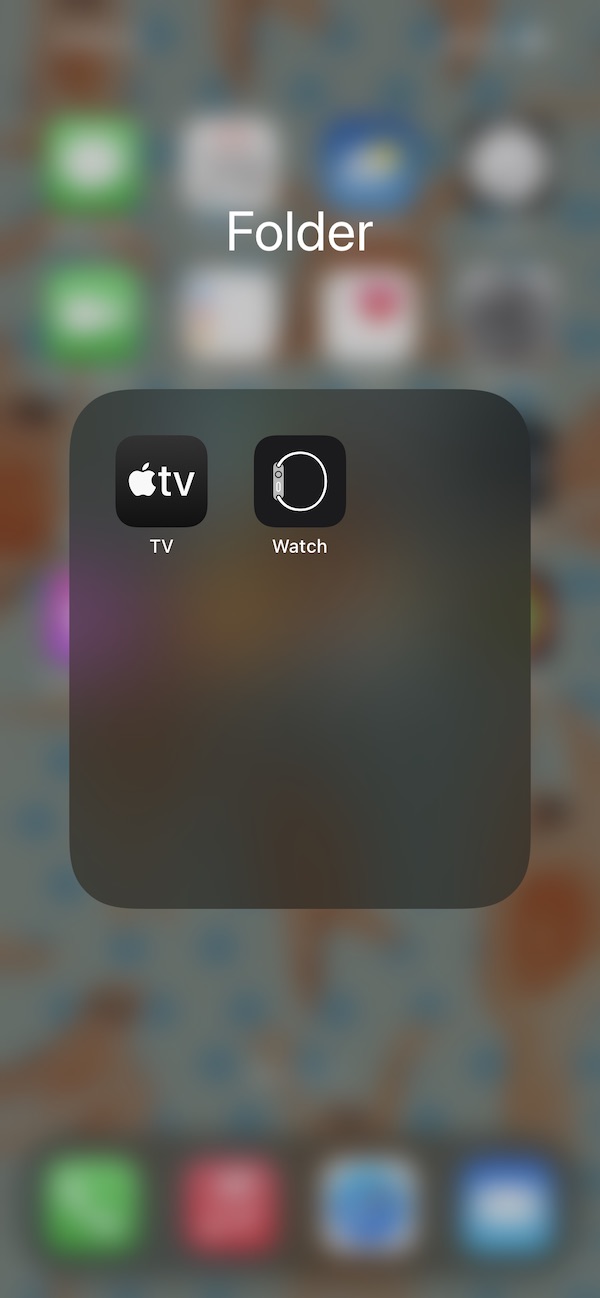
Pour activer les gestes de la main sur votre montre, vous devez d'abord apporter quelques ajustements aux paramètres de votre application Watch sur votre iPhone. L'application est préinstallée sur votre iPhone, Apple Watch ou pas d'Apple Watch. Il vous suffit donc de le rechercher sur votre iPhone et de l'ouvrir.
Étape 2 : Activez l'assistance tactile
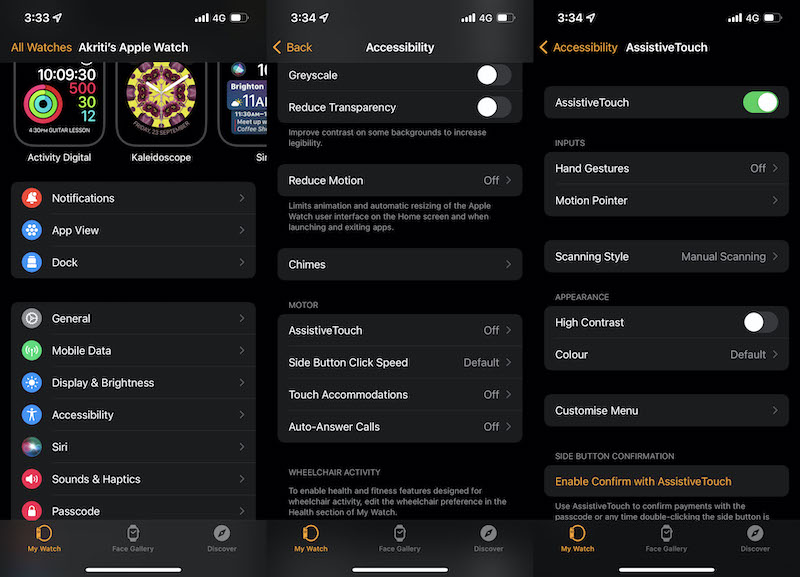
Une fois que vous avez ouvert l'application Watch sur votre iPhone, vous trouverez l'option Accessibilité dans le menu. En tapant dessus, vous ouvrirez un autre menu avec un certain nombre de fonctionnalités d'accessibilité. Ici, vous trouverez la fonction Assistive Touch , qui est désactivée par défaut. Appuyez sur la bascule à côté de Assistive Touch et activez-la .
Étape 3 : Lancez les gestes de la main
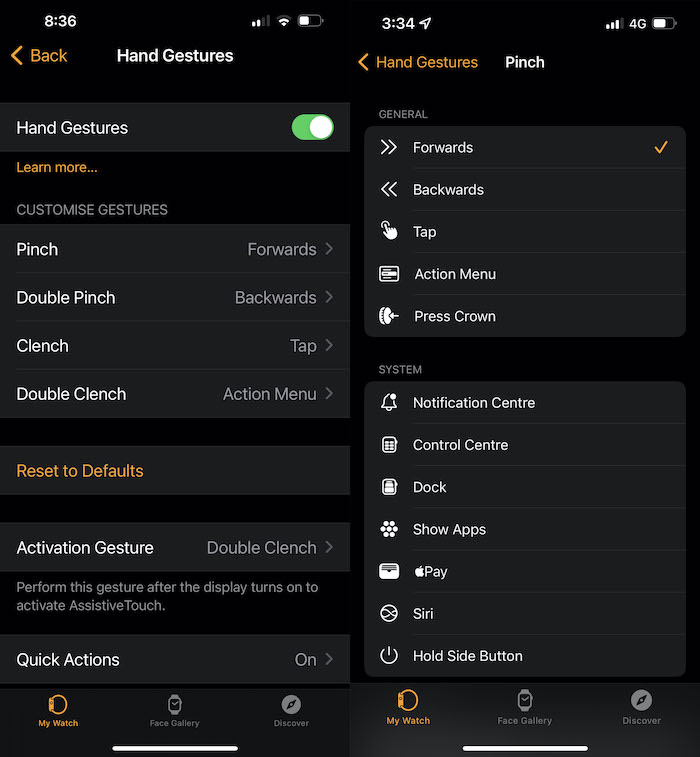
Vous trouverez également l'option Gestes de la main dans le même menu. Vous devez appuyer dessus pour faire passer la bascule à côté de celle-ci en vert. Cela activera la fonction Gestes de la main sur l'appareil. Vous trouverez la liste des gestes avec des actions par défaut dans le menu Gestes de la main .
Par exemple, un simple pincement vous fera avancer dans le menu, tandis qu'un double pincement vous fera reculer d'un pas. Serrer votre poing une fois équivaudra à taper, tandis que serrer votre poing deux fois lancera le menu Action. Cela aiderait si vous serriez également le poing pour activer les gestes de la main sur votre Apple Watch.

Toutes les actions effectuées par ces quatre gestes peuvent être personnalisées et vous avez le choix entre plusieurs actions. Une gamme d'options, y compris Tap, Action Menu, Notification Center, Apple Pay, entre autres, peut être sélectionnée dans cette liste.
Étape 4 : Enregistrez les gestes sur votre Apple Watch
Avant d'utiliser les gestes de la main, vous devez les enregistrer sur votre Apple Watch. Vous devez enregistrer chaque geste sur votre montre avant de pouvoir les utiliser. Les enregistrer est aussi simple que de les exécuter. Une fois que vous avez terminé d'enregistrer ces gestes, vous serez prêt à utiliser l'Apple Watch sans même utiliser votre autre main.
Étape 5 : Utilisez-les et apprenez à vous y habituer
Bien que l'idée des gestes de la main sur l'Apple Watch semble… eh bien, pratique, c'est l'une des fonctionnalités de l'Apple Watch qui nécessite quelques travaux. Le problème avec ces gestes est presque comme les commandes données sur de minuscules TWS - ils sont juste très erratiques. Par exemple, vous pourriez continuer à pincer et à serrer votre poing, et rien ne se passerait. Et puis, soudain, toutes les commandes commencent à être exécutées les unes après les autres, déclenchant le chaos. Il faut beaucoup de temps pour s'y habituer et, pour être très honnête, cela ne fonctionne pas toujours très bien.
Cela dit, c'est toujours une fonctionnalité utile en cas de besoin. De plus, il devient meilleur et plus gérable une fois que vous vous y êtes habitué.
FAQ sur l'utilisation des gestes de la main sur Apple Watch
Comment utilisez-vous les gestes de la main sur Apple Watch?
Pour utiliser les gestes de la main sur Apple Watch, vous devez activer certains paramètres.
Ouvrez l'application Paramètres sur votre Apple Watch. Accédez à Accessibilité > AssistiveTouch , puis activez AssistiveTouch . Appuyez sur Gestes de la main , puis activez Gestes de la main .
Une fois cela fait, vous pourrez utiliser des gestes de la main pour contrôler votre Apple Watch.
Quelle Apple Watch a des gestes ?
Les gestes sont pris en charge par les montres Apple avec AssistiveTouch activé. La fonctionnalité est disponible uniquement sur Apple Watch 4 et versions ultérieures, y compris l'Apple Watch SE.
- Apple Watch série 4
- Apple Watch série 5
- Apple Watch série 6
- Apple Watch série 7
- Apple Watch SE
Comment activer le contrôle gestuel sur Apple Watch ?
Pour activer le contrôle gestuel sur l'Apple Watch, vous devez ouvrir l'application Watch, puis ouvrir Paramètres > Accessibilité > AssistiveTouch et activer le commutateur pour AssistiveTouch. L'activer sur un appareil l'active automatiquement sur l'autre. Ensuite, appuyez sur l'option Gestes de la main et activez le commutateur.
Les gestes de la main Apple Watch ne fonctionnent pas? Comment réparer?
Il est très rare que les gestes de la main ne fonctionnent pas sur votre Apple Watch. Si cela se produit, revenez à votre application Watch et ouvrez Paramètres. Vérifiez le réglage où vous choisissez la main sur laquelle vous porterez la montre. Si cela est faux, les gestes de la main pourraient ne pas bien fonctionner.
